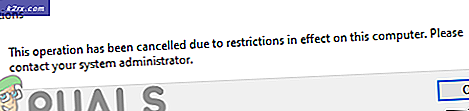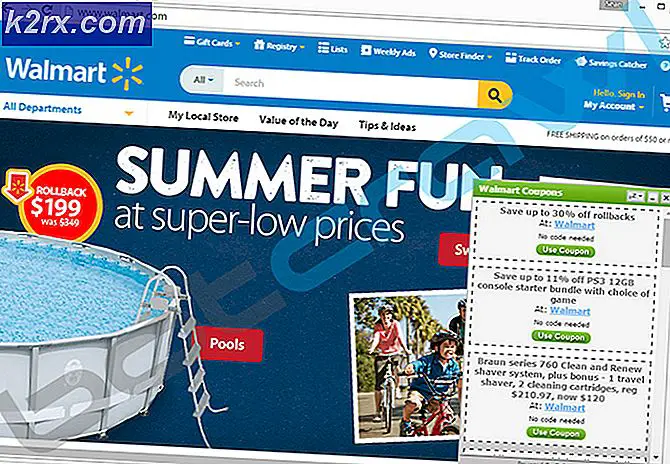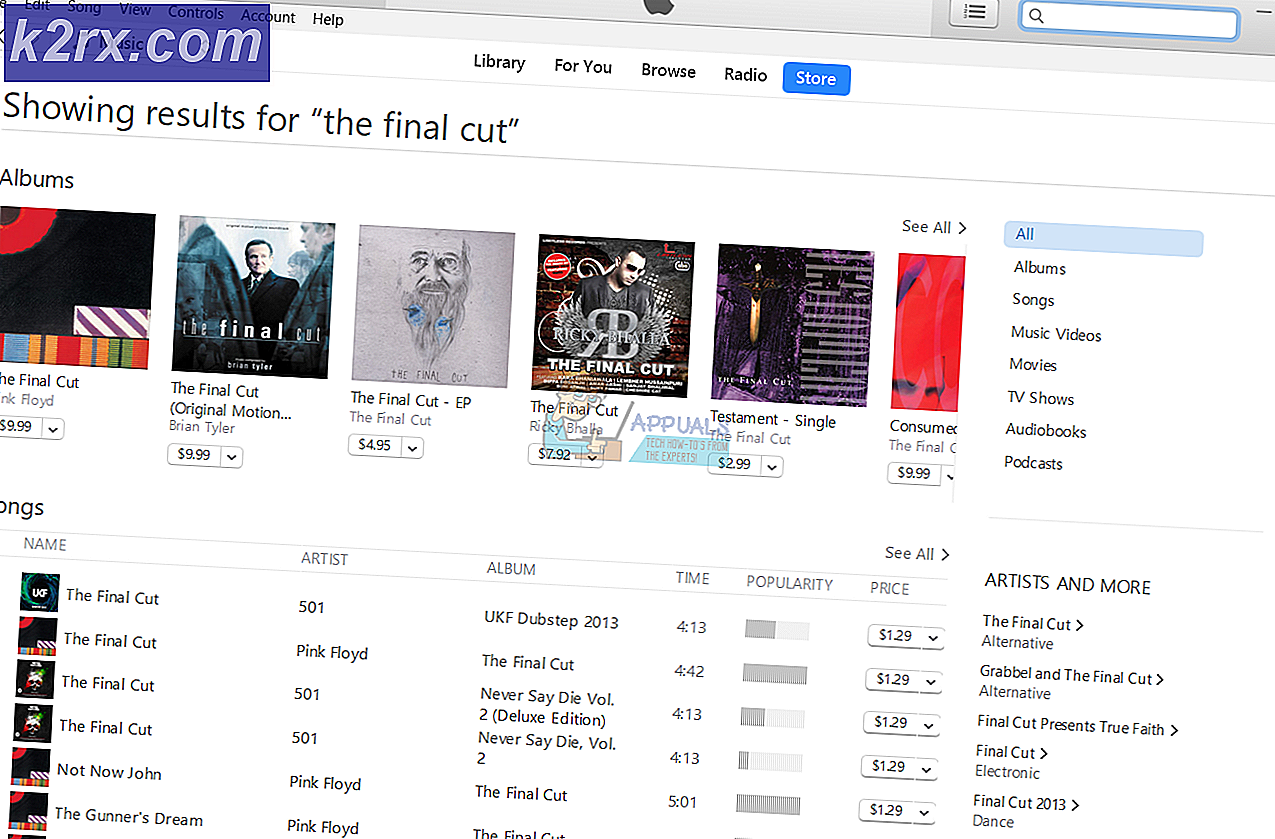So beheben Sie den Crunchyroll-Serverfehler auf Xbox One
Der Crunchyroll-Serverfehler tritt auf, wenn Sie versuchen, die Anwendung nach dem Ausschalten Ihrer Xbox One zu öffnen. Beim Öffnen der Anwendung wird den Benutzern die Fehlermeldung "Die Daten konnten nicht gelesen werden, weil sie nicht das richtige Format haben" angezeigt. Dies ist ein sehr bekanntes Problem und scheint hauptsächlich Xbox-Benutzer zu plagen. Die Anwendung funktioniert auf anderen Plattformen einwandfrei.
Trotzdem haben wir mehrere Benutzerberichte durchgesehen, um die möglichen Schuldigen dieser Fehlermeldung herauszufinden. Daher haben wir eine Liste der Ursachen zusammengestellt, die häufig die Serverfehlermeldung verursachen. Diese sind:
Nachdem wir die möglichen Ursachen des Problems untersucht haben, können wir mit der Auflistung der Methoden beginnen, mit denen das Problem behoben werden kann. Bitte beachten Sie, dass diese Korrekturen in den meisten Fällen als vorübergehende Korrektur fungieren können, da dies ein Problem ist, das von Crunchyroll behoben werden muss. Dies sind die Problemumgehungen, die von der Community als funktionierend gemeldet wurden. Nachdem dies gesagt ist, fangen wir an.
Methode 1: Beenden der Crunchyroll-Anwendung erzwingen
Wie oben erwähnt, tritt das Problem häufig auf, wenn Sie den Crunchyroll vor dem Ausschalten nicht richtig geschlossen haben Xbox One. Wie sich herausstellt, führt dies fast immer zu einem Serverfehler, wenn Sie versuchen, die Anwendung zu öffnen. Daher wird empfohlen, dass Sie die Anwendung ordnungsgemäß beenden, bevor Sie sie deaktivieren. Zumindest bis dieses Problem vom Entwicklerteam behoben wurde.
Befolgen Sie die folgenden Anweisungen, um die Anwendung zu beenden:
- Stellen Sie zunächst sicher, dass die Crunchyroll-Anwendung ausgeführt wird.
- Danach drücken Sie die Xbox Taste auf Ihrem Controller. Jetzt müssen Sie sicherstellen, dass die App-Kachel von Crunchyroll hervorgehoben ist.
- Dann drücken Sie die Speisekarte Schaltfläche, die verschiedene Optionen hervorbringt.
- Scrollen Sie im Menü nach unten zu Verlassen Option und wählen Sie es aus.
- Wenn Sie die Anwendung geschlossen haben, öffnen Sie sie erneut, um festzustellen, ob sie funktioniert.
Methode 2: Reduzieren Sie die Warteschlangengröße
In einigen Fällen wird das Problem mit dem Serverfehler durch die Größe der Shows in Ihrer Warteschlange verursacht. Abgesehen davon haben einige Benutzer berichtet, dass ihre Anwendung aus diesem Grund häufig abgestürzt ist. Daher wird empfohlen, die Warteschlangengröße zu reduzieren, um festzustellen, ob das Problem in naher Zukunft erneut auftritt. Dies erspart Ihnen künftige Abstürze, die niemand wünscht.
Das Reduzieren von Episoden aus Ihrer Warteschlange ist ziemlich einfach. Geh einfach zu deinem Warteschlange Liste und von dort aus können Sie Episoden ohne Hürden entfernen.
Methode 3: Gespeicherte Daten löschen
Gespeicherte Daten dienen als Cache für Xbox One-Anwendungen. Es enthält verschiedene Einstellungen wie Ihre Crunchyroll-Sitzungen, Einstellungen und mehr. In einigen Fällen kann eine Beschädigung dieser Datendateien zu Problemen mit der jeweiligen Anwendung führen. In diesem Fall müssen Sie daher die gespeicherten Daten löschen. Dies kann sehr einfach durchgeführt werden. Befolgen Sie die nachstehenden Anweisungen, um die gespeicherten Daten von Crunchyroll zu löschen.
- Stellen Sie zunächst sicher, dass die Anwendung geschlossen ist. Befolgen Sie dazu die erste erwähnte Methode.
- Danach gibt es zwei Möglichkeiten, wie Sie dies tun können. Eine besteht darin, dies von der Website aus zu tun Verwalten Lager Fenster, das ein langwieriger Prozess ist. Zweitens können Sie dies direkt tun, indem Sie lediglich die Anwendung markieren und die Optionen durchgehen, die schneller als die erste Option sind. Wir werden daher die zweite Option durchgehen.
- Stellen Sie sicher, dass Sie das markieren Crunchyroll Anwendung und klicken Sie dann auf die Speisekarte Klicken Sie auf die Schaltfläche, um weitere Optionen für die Anwendung aufzurufen. Wählen Sie dort die Verwalten App Möglichkeit.
- Scrollen Sie danach auf der linken Seite nach unten zu Gerettet Daten und wählen Sie dann die Löschen Alle Möglichkeit. Anschließend können Sie die Anwendung erneut starten. Daraufhin wird ein Popup-Fenster mit der Meldung angezeigt Synchronisieren Daten. Warten Sie, bis der Vorgang abgeschlossen ist.
Methode 4: DNS-Server ändern
Wie sich herausstellt, kann das Problem in einigen Szenarien einfach von Ihrem DNS-Server verursacht werden. Internetdienstanbieter verwenden häufig ihre eigenen DNS-Server, um Ihre Internetaktivität zu überwachen. Aufgrund der hohen Auslastung treten normalerweise Geschwindigkeitsprobleme auf. Daher kann die Verwendung eines DNS-Servers von Google oder anderen vertrauenswürdigen Anbietern wie Cloudflare eine wertvolle Alternative sein.
Bitte stellen Sie sicher, dass Sie diese Methode verwenden, wenn Sie nicht nur auf das Problem stoßen Xbox One aber auch auf anderen elektronischen Geräten in Ihrem Haus. Gehen Sie wie folgt vor, um den DNS-Server zu ändern:
- Drücken Sie zunächst die Xbox-Taste auf Ihrem Controller und gehen Sie zu System Tab.
- Dort wählen Sie die die Einstellungen Möglichkeit.
- Scrollen Sie nach unten zu Netzwerk und dann auswählen Netzwerk die Einstellungen.
- Wenn Sie sich im Fenster Netzwerkeinstellungen befinden, wählen Sie die Option Fortgeschrittene die Einstellungen Möglichkeit.
- Gehe nach unten zu DNS die Einstellungen und dann auswählen Handbuch.
- Stellen Sie das Neue bereit DNS Server dass Sie verwenden möchten. Wenn Sie verwenden möchten Google DNS-Server, eingeben 8.8.8.8 und 8.8.4.4 IP-Adressen jeweils. Falls Sie verwenden möchten Cloudflares DNS-Server bereitstellen 1.1.1.1 und 1.0.0.1 IP-Adressen jeweils.
- Nachdem Sie die IP-Adressen der neuen DNS-Server eingegeben haben, drücken Sie die B-Taste, um das Menü zu verlassen. Jetzt überprüft Xbox Ihre Verbindung, um sicherzustellen, dass alles einwandfrei funktioniert.
Hinweis: Falls das Problem nur auf Ihr Xbox One-Gerät beschränkt ist, können Sie versuchen, Ihr Modem neu zu starten, da Benutzer dies als mögliche Lösung für das Problem gemeldet haben.